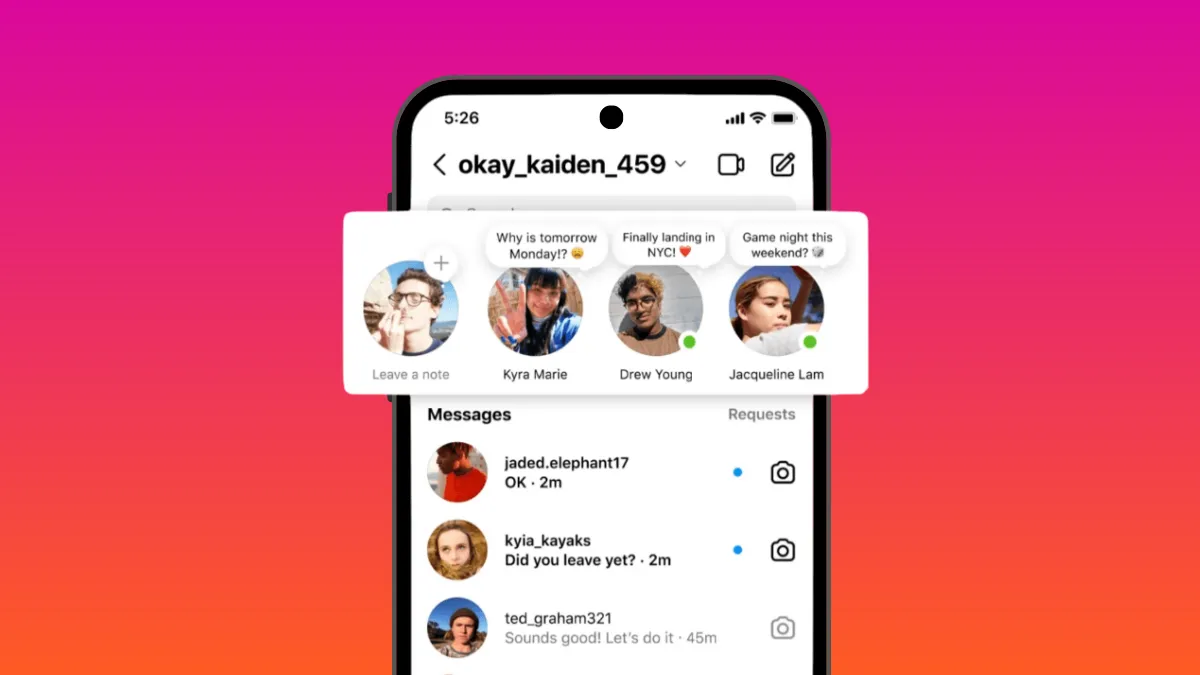Sei bloccato sulle note di Instagram che non vengono visualizzate su Android o iPhone ? Sei preoccupato del motivo per cui le note non vengono visualizzate su Instagram ? Se è così, non farti prendere dal panico perché questo articolo ti aiuterà a risolvere il problema.
Le note di Instagram sono brevi fumetti di stato che puoi utilizzare per condividere note rapide con i tuoi follower o selezionare l’elenco ” Amici più stretti “. Possono avere una lunghezza massima di 60 caratteri e rappresentano un nuovo modo di comunicare con i tuoi follower sull’app.
Ma recentemente, molti utenti hanno segnalato che le note di Instagram sono scomparse dai loro dispositivi. Non sanno come e cosa fare. Quindi, in questo articolo, ti guiderò attraverso alcune soluzioni alternative per aiutarti a correggere le note di Instagram che non vengono visualizzate su Android/iPhone.
Come risolvere le note di Instagram che non vengono visualizzate/funzionano?
Bene, questo tipo di errore imprevisto può irritare chiunque ma allo stesso tempo ci sono anche soluzioni. Basta seguire i metodi seguenti per eliminare gli errori.
Quindi leggiamo oltre.
Metodo 1: riavvia il telefono
Uno dei trucchi migliori e altamente consigliati per risolvere diversi tipi di problemi sui dispositivi è il riavvio. Questo processo chiude tutte le app in esecuzione e ti dà un nuovo inizio. Dopo aver riavviato il telefono, avvia l’app Instagram e controlla se le note funzionano o meno.
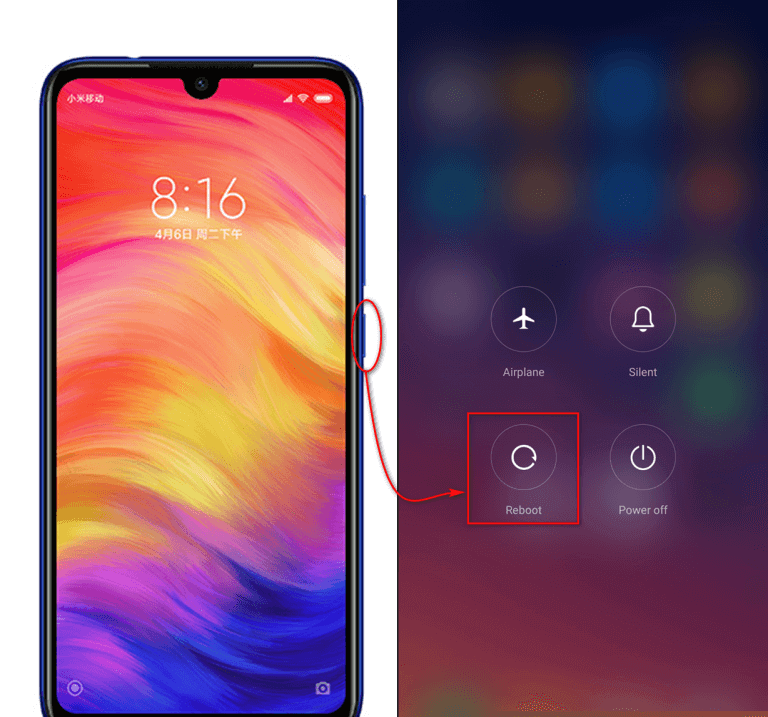
In caso contrario, applicare il metodo successivo.
Metodo 2: riavvia l’app Instagram
Dopo aver riavviato il telefono, dovresti anche aggiornare l’app Instagram per risolvere il problema. Questa è ancora un’altra tecnica per risolvere facilmente l’errore. Chiudi semplicemente l’app completamente e riavviala per verificare se il problema è stato risolto.
Metodo 3: verificare la connessione di rete
Uno dei motivi principali per cui un’app non funziona può essere dovuto a problemi con la connessione di rete. Non importa se utilizzi Android o iPhone. Pertanto, dovresti controllare la tua connessione Internet e assicurarti che il tuo dispositivo riceva Internet ad alta velocità.
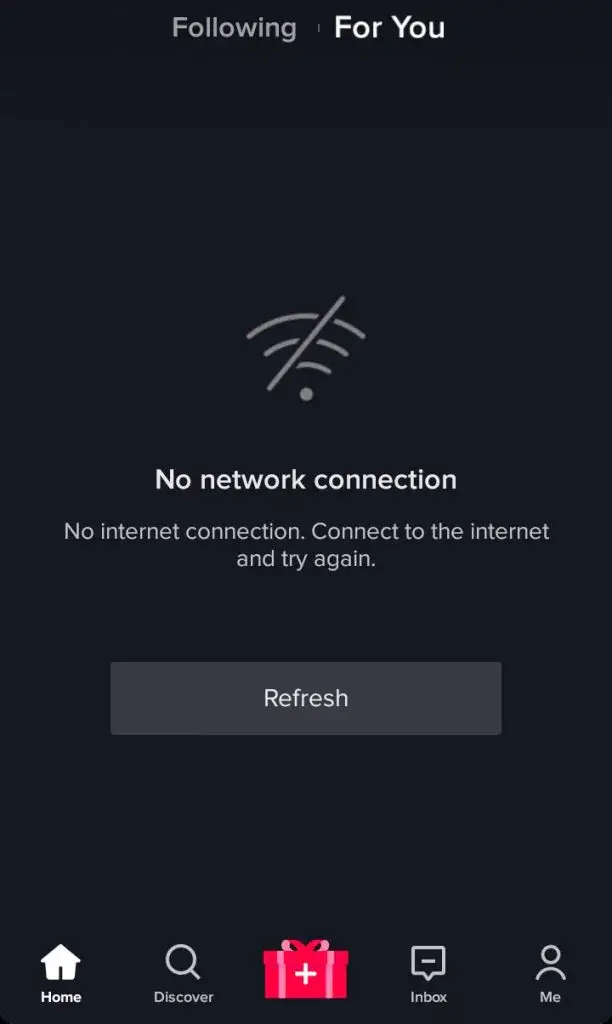
Puoi abilitare e disabilitare la modalità aereo o persino passare a un’altra Internet. Questo trucco può risolvere l’errore che stai riscontrando.
Metodo 4: attiva lo stato dell’attività
Molti utenti hanno segnalato che se Stato attività è disabilitato, anche la funzione Note verrà disabilitata e gli utenti non potranno utilizzarla. Quindi dovresti controllare se questa funzione è abilitata o meno.
Ecco come abilitare lo stato dell’attività di Instagram:
- Innanzitutto, avvia l’ app Instagram > e fai clic sull’icona Profilo
- Ora, fai clic sull’opzione Altro
- Qui, scegli Impostazioni e Privacy
- Successivamente, fai clic su Messaggi e risposte alle storie
- Successivamente, fai clic su Mostra stato attività in Come gli altri possono interagire con te
- Infine, seleziona Mostra stato attività
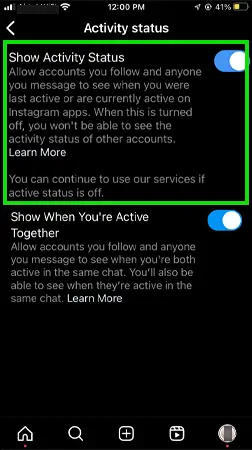
Questo è tutto.
Metodo 5: Scegli Account Professionale
Secondo molti utenti, la funzione Note è disponibile solo quando l’account viene creato come account Professional. Ma anche questo non lo garantisce. Tuttavia, puoi passare a un account professionale e verificare se puoi accedere alla funzione Note.
Ecco cosa devi fare:
- Innanzitutto, avvia Instagram > fai clic sull’icona Profilo > scegli il menu a 3 righe
- Ora scegli l’opzione Impostazioni e Privacy
- Successivamente, scorri verso il basso e scegli Tipo di account e strumenti
- Da qui, passa a un account professionale
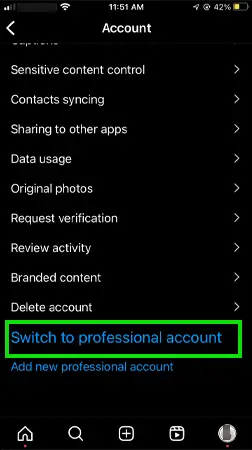
- Successivamente, scegli la categoria corretta > fai clic su Fine
- Infine, clicca su OK per confermare
Metodo 6: Elimina la cache di Instagram
Svuotare la cache dell’app è un altro modo importante ed efficace per eliminare le note di Instagram che non funzionano.
Per svuotare la cache di Instagram su un dispositivo Android, procedi nel seguente modo:
- Apri l’app ” Impostazioni ” sul tuo dispositivo Android.
- Scorri verso il basso e tocca ” App ” o ” App e notifiche “
- Scorri o cerca ” Instagram ” nell’elenco delle app installate.
- Tocca ” Instagram ” > ” Archiviazione “
- Tocca ” Svuota cache “
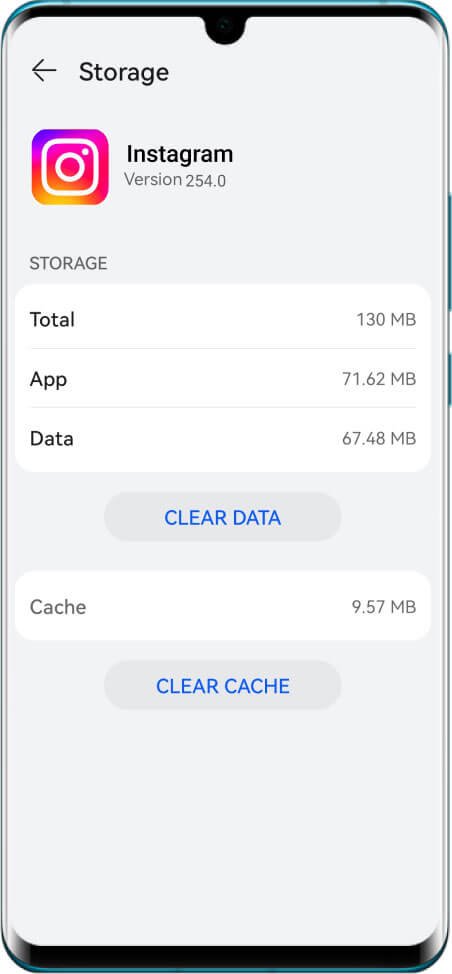
Una volta fatto ciò, il pulsante “Svuota cache” diventerà grigio, indicando che il processo è completo.
Metodo 7: controlla e aggiorna l’app Instagram
Quando si utilizza una versione obsoleta dell’app, possono verificarsi anche diversi tipi di problemi, come la mancata visualizzazione dell’app Notes. Pertanto, dovresti verificare e, se è necessario un aggiornamento, farlo.
Per gli utenti di telefoni Android-
Segui i passaggi per aggiornare l’app Instagram sul tuo dispositivo Android:
- Innanzitutto, apri Google Play Store sul tuo telefono
- Ora tocca il tuo profilo icona , situata nell’angolo in alto a destra
- Successivamente, seleziona ” Gestisci app e dispositivo ” > ” Aggiornamenti disponibili “
- Controlla se è disponibile un aggiornamento Instagram
- Se è disponibile un aggiornamento, tocca il pulsante ” Aggiorna ” accanto all’app.
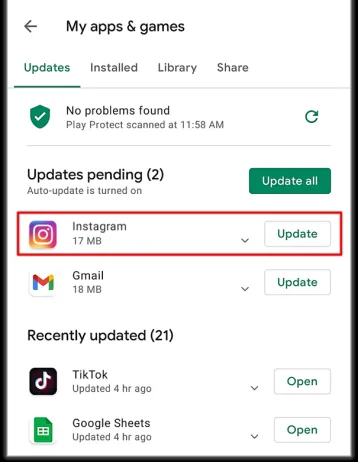
In alternativa, puoi toccare ” Aggiorna tutto ” per aggiornare tutte le app con gli aggiornamenti disponibili in un’unica esecuzione.
Per gli utenti iPhone-
Se desideri aggiornare Instagram sul tuo dispositivo iOS, segui questi passaggi:
- Apri l’ App Store di Apple
- Tocca l’icona del tuo profilo
- Scorri verso il basso e controlla se è disponibile un aggiornamento per Instagram
- Se è disponibile un aggiornamento, tocca ” Aggiorna ” accanto a Instagram
Puoi anche toccare ” Aggiorna tutto ” per aggiornare tutte le app contemporaneamente.
Metodo 8: crea un elenco di amici intimi
Potresti sapere che la funzione Note è alleata a un elenco di amici intimi, quindi devi crearne uno.
Ecco cosa fare:
- Per prima cosa, avvia l’ icona Instagram > Profilo
- Ora scegli l’icona Menu > seleziona Amici stretti
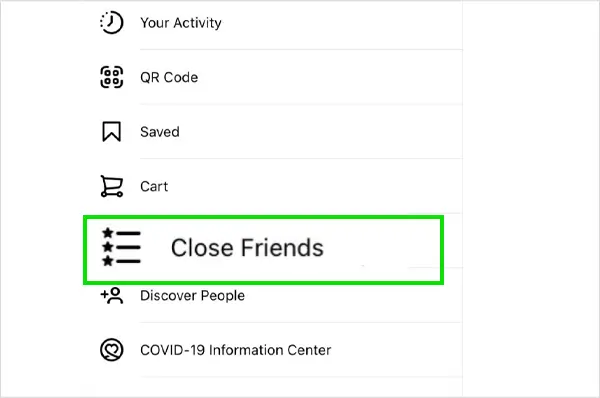
- Quindi, tocca per iniziare
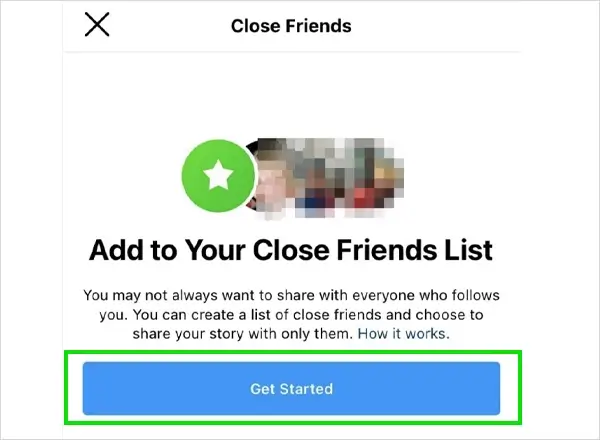
- Infine, aggiungi persone all’elenco e quindi fai clic su Fine

Metodo 9: disconnettersi e accedere a Instagram
Un altro modo efficace per correggere le note di Instagram che non vengono visualizzate su Android/iPhone è disconnettersi e accedere nuovamente all’app.
Per uscire da Instagram su un dispositivo Android, segui questi passaggi:
- Innanzitutto, apri l’ app Instagram e tocca l’icona del tuo profilo
- Tocca le tre linee orizzontali nell’angolo in alto a destra dello schermo
- Scorri verso il basso e tocca ” Impostazioni e privacy “.
- Qui, tocca l’ opzione ” Esci “.
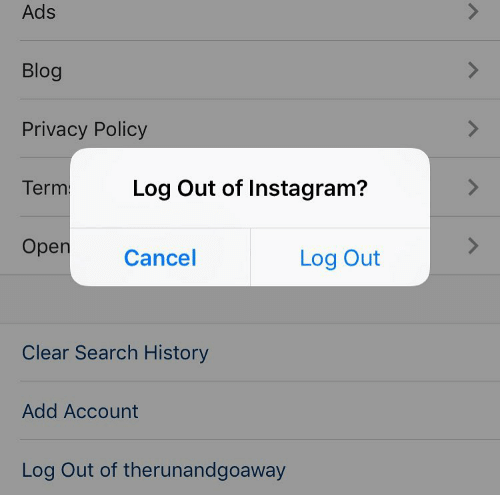
- Successivamente, apri nuovamente l’app Instagram sul tuo dispositivo Android
- Qui, inserisci il tuo indirizzo email, numero di telefono o nome utente e tocca Avanti
- Inserisci la tua password e tocca Accedi
Questo è tutto.
Metodo 10: reinstallare l’app Instagram
Quando la funzionalità Note di Instagram continua a non mostrare un errore, è il momento di reinstallare l’app una volta. Ciò rimuoverà qualsiasi tipo di bug o problema tecnico che causa il problema.
Su Android :
Segui i passaggi per reinstallare Instagram su un dispositivo Android:
- Innanzitutto, tieni premuta l’ icona di Instagram finché non viene visualizzata l’opzione “Disinstalla”.
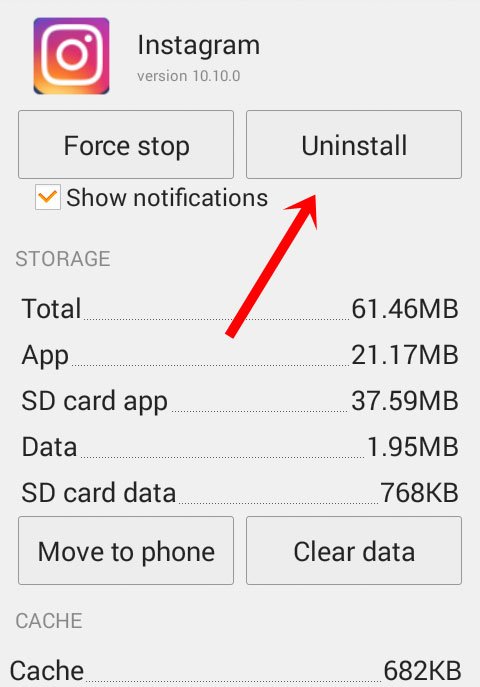
- Tocca la conferma e l’app verrà disinstallata
- Ora vai su Google Play Store e cerca ” Instagram” nella barra di ricerca
- Seleziona il pulsante ” Installa” per scaricare l’app

Una volta scaricato, aprilo e accedi con le tue credenziali
Su iPhone :
Per reinstallare Instagram sul tuo iPhone, segui i passaggi:
- Innanzitutto, tieni premuta l’ icona di Instagram sulla schermata iniziale finché non viene visualizzata l’ opzione “Disinstalla” .
- Ora tocca l’ opzione “Disinstalla” per eliminare l’app dal tuo iPhone
- Successivamente, apri l’ App Store e cerca “Instagram”
- Una volta trovata l’app Instagram, tocca il pulsante Scarica o Installa per reinstallarla.
Dopo averla scaricata, apri l’app e accedi per verificare se il problema è stato risolto.
Metodo 11: downgrade dell’app Instagram
Se stai riscontrando che le note di Instagram sono scomparse dopo aver aggiornato l’app, può essere irritante. Tuttavia, in una situazione del genere è necessario eseguire il downgrade della versione per eliminare l’errore.
Ecco cosa devi fare:
- Innanzitutto, avvia l’ app Instagram > scorri verso il basso e annota la versione dell’app
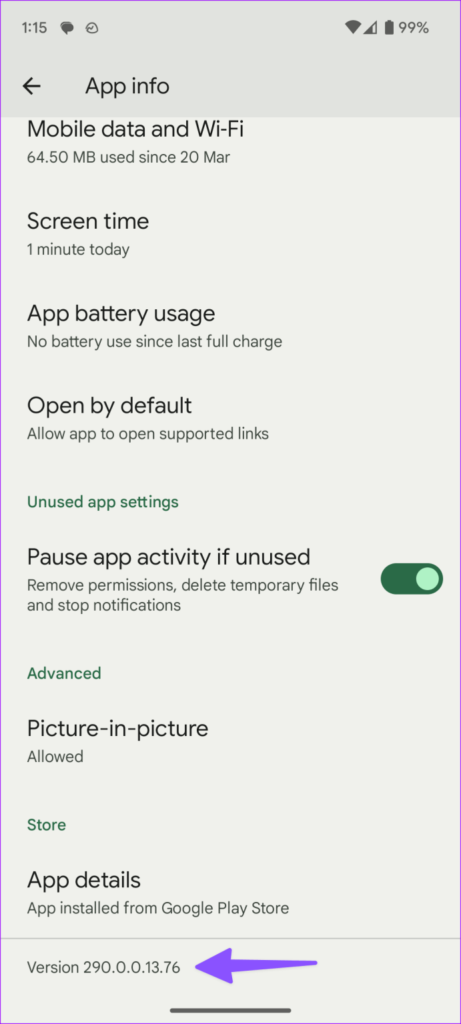
- Ora spostati su APKMirror e scarica la versione precedente dell’app
Questo è tutto, qui puoi installare la versione precedente dell’app sul tuo dispositivo. Successivamente, controlla se il problema persiste o è stato risolto
Metodo 12: ottieni aiuto dal supporto Instagram
Infine, se nonostante le soluzioni sopra riportate non funziona nulla, dovresti contattare il supporto di Instagram.
Ecco come contattare il supporto Instagram:
- Innanzitutto, apri l’ opzione Profilo su Instagram > fai clic sulla riga 3
- Ora scegli l’opzione Impostazioni e Privacy
- Successivamente, passa alla sezione Aiuto
- Qui, scegli Segnala un problema
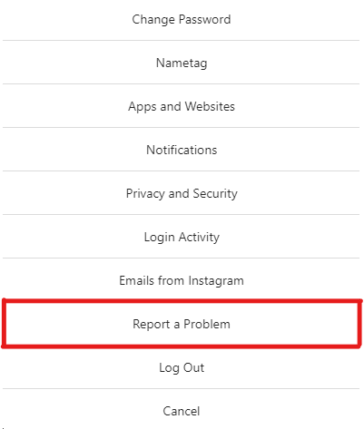
- Scrivi brevemente il problema che stai affrontando
- Alla fine, fai clic sull’opzione Invia
Metodo 13: soluzione definitiva per correggere le note di Instagram che non funzionano su Android
Se stai cercando uno strumento potente che possa aiutarti a risolvere il problema, scegli lo strumento di riparazione Android. Questo è uno dei software migliori e altamente consigliati che funziona in modo efficace per correggere gli errori di scomparsa delle note di Instagram e molti altri problemi sui telefoni Android/Samsung.
È facile da usare e non richiede alcuna competenza tecnica per accedervi. Questo è uno strumento con un clic che corregge l’errore senza perdita di dati. Altri problemi che può riparare includono l’arresto di Instagram, l’arresto delle impostazioni, l’arresto anomalo di Minecraft, l’errore BSOD di Android e molti altri.
Suggerimento professionale : come utilizzare le note di Instagram
Molti di loro non sono ancora a conoscenza della funzione Note di Instagram che permette loro di lasciare un breve testo ai propri amici. Questa funzione di messaggio consente agli utenti di scrivere fino a 60 caratteri ed è disponibile sia per telefoni Android che iOS.
Ecco come utilizzare la funzione Note:
- Innanzitutto, avvia l’ app Instagram > scegli l’ icona Messaggi diretti
- Ora, dall’elenco delle chat , sarà visibile l’icona del profilo. Subito sotto puoi vedere l’opzione ” La tua nota ” > scegli un’immagine del profilo
- Successivamente, fai clic su Condividi un pensiero per scrivere un’eventuale nuova nota
- Infine, seleziona la persona che desideri condividere come Amici più stretti o i follower che segui
- Alla fine, fai clic sull’opzione Condividi
Conclusione
Finalmente, questo articolo è giunto al termine e spero che tu abbia risolto con successo l’errore delle note di Instagram che non venivano visualizzate su Android. Tuttavia, il problema può verificarsi per diversi motivi, ma non c’è nulla di cui preoccuparsi poiché sono disponibili molte possibili soluzioni.
Inoltre, puoi utilizzare lo strumento di riparazione Android se stai cercando alcune soluzioni definitive senza applicare metodi manuali.
Inoltre, se hai suggerimenti o domande, inseriscili nella sezione commenti qui sotto.
Sophia Louis is a professional blogger and SEO expert. Loves to write blogs & articles related to Android & iOS Phones. She is the founder of it.android-ios-data-recovery.com and always looks forward to solve issues related to Android & iOS devices